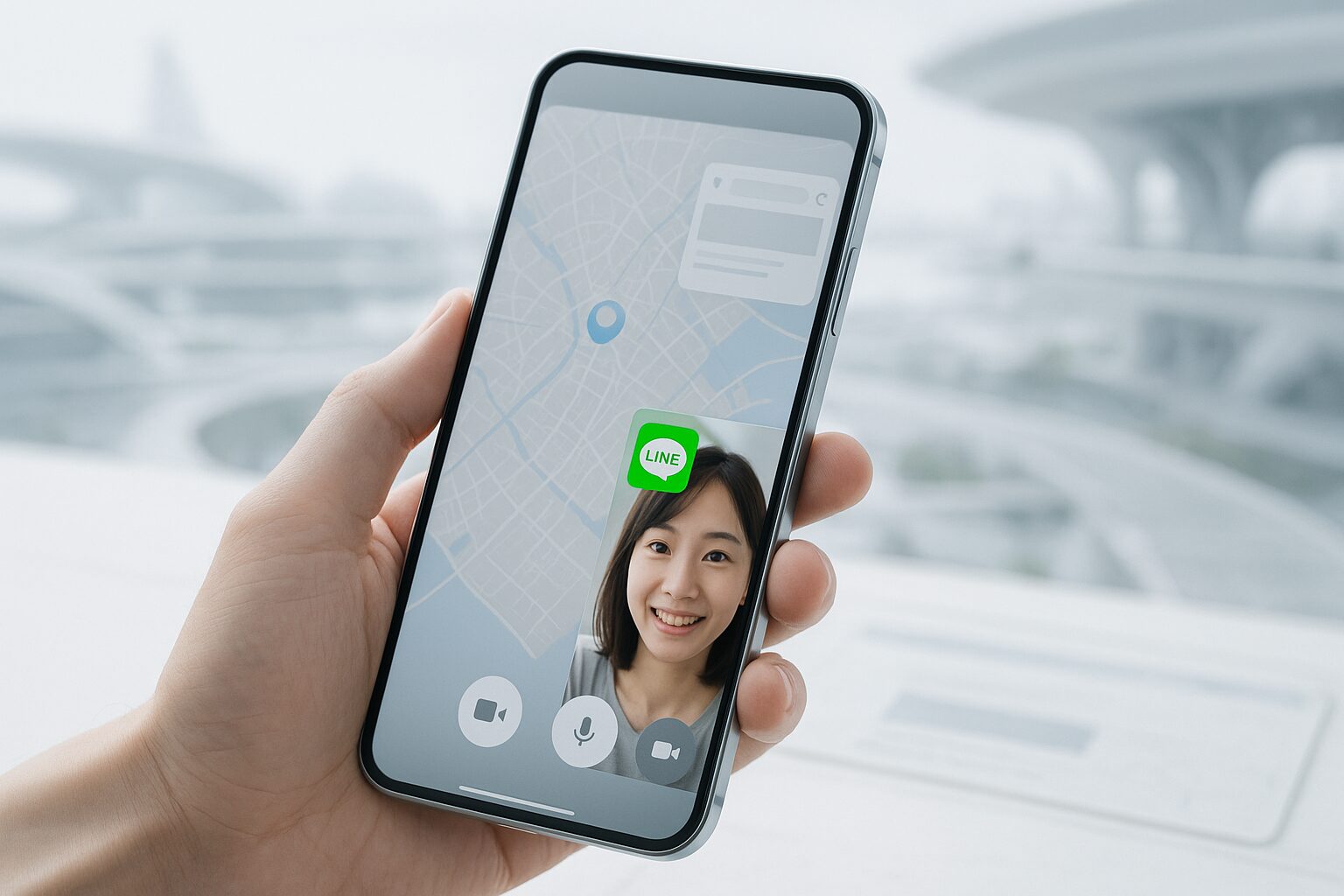「あれ、LINEの通話画面が他のアプリの上に表示されてる!」「この通知、どうやって消すんだろう?」
スマホを操作していると、突然現れるLINEの表示に、こんな風に思ったことはありませんか?実はこれ、Androidスマートフォンに搭載されている「他のアプリの上に重ねて表示」という機能なんです。
この機能、LINEのビデオ通話で画面を共有したり、着信にすぐ気づけたりと非常に便利な反面、「なんだかよく分からなくて不安…」「セキュリティは大丈夫?」と感じている方も少なくないはず。実際、使い方を間違えると、個人情報が盗まれるリスクも潜んでいます。
そこで今回は、スマホアプリの専門家が、この「他のアプリの上に重ねて表示」機能について徹底解説!仕組みやメリットはもちろん、気になる危険性と安全な設定方法、iPhoneとの違いまで、あなたの疑問をスッキリ解決します。この記事を読めば、もうこの機能で迷うことはありません!
- LINEの「重ねて表示」は通話や画面共有を便利にするAndroidの機能。
- 悪用されると情報漏洩の危険性があるため、信頼できるアプリのみ許可が必要。
- 設定画面から簡単にON/OFF可能!iPhoneには少し違う機能が搭載。
「他のアプリの上に重ねて表示」とは?
まずは、この「他のアプリの上に重ねて表示」が一体どんな機能なのか、基本から見ていきましょう。言葉だけ聞くと少し難しそうですが、仕組みは意外とシンプルなんですよ。
機能の概要と仕組み
「他のアプリの上に重ねて表示」とは、その名の通り、あるアプリの画面の上に、別のアプリが割り込んでコンテンツを表示する機能のことです。専門的には「画面オーバーレイ」や「フローティング表示」とも呼ばれます。
例えば、地図アプリを見ているときにLINEのビデオ通話がかかってくると、地図アプリの上に小さな通話画面が表示されますよね。これがまさにオーバーレイ機能です。アプリをいちいち切り替えなくても、他の作業を続けながら別のアプリの機能を使える、というのが最大のポイントです。
この機能はLINEだけでなく、Facebook Messengerの丸いアイコンが画面の端に表示される「チャットヘッド」や、画面の明るさを調整するブルーライトカットアプリなど、さまざまなアプリで活用されています。スマホの操作を補助してくれる、縁の下の力持ち的な存在なんです。
なぜLINEはこの機能を使うのか?
では、なぜLINEはこの「重ねて表示」機能を必要とするのでしょうか?その答えは、ずばり「ユーザーの利便性を極限まで高めるため」です。現代のスマホユーザーは、常に複数のタスクを同時にこなしたいと思っています。LINEはそのニーズに応えるために、この機能を戦略的に利用しているのです。
通知・通話・ポップアップの具体例
LINEがこの機能を使う場面は、私たちの日常に深く溶け込んでいます。例えば、友人とのビデオ通話中に「このお店の場所、地図で見てみて!」と言われたとします。その際、通話画面を小さなウィンドウにして画面の隅に表示させたまま、地図アプリを開いて場所を一緒に確認できます。これは、重ねて表示機能があるからこそ実現できる、非常に便利な使い方です。
また、ゲームに熱中している最中に大切な人から電話がかかってきても、ゲームを中断することなく、画面上部に表示される小さな通知ですぐに応答できます。メッセージが届いたときに、画面上部にポップアップで内容を表示し、すぐに返信できるのもこの機能のおかげ。コミュニケーションの速度を格段に上げてくれるわけです。
ユーザー利便性の観点から見るメリット
この機能がもたらす最大のメリットは、「アプリ間の行き来」というストレスをなくし、思考を中断させずにマルチタスクを可能にする点にあります。通話のために開いていたブラウザを閉じたり、メッセージ返信のためにゲームを中断したりする必要がありません。
これは、単に「手間が省ける」というレベルの話ではありません。私たちの集中力を維持し、よりスムーズで快適なスマホ体験を提供してくれる、非常に価値のある機能なのです。特に、LINEでのコミュニケーションが日常の中心になっている多くの人にとって、このシームレスな体験はなくてはならないものと言えるでしょう。
安全性は大丈夫?「重ねて表示」の危険性と対策
これだけ便利な機能ですが、ネットで検索すると「他のアプリの上に重ねて表示 危険」といったキーワードが出てきて、不安になりますよね。残念ながら、その不安は的を射ています。この機能には、悪意のある第三者に利用されるリスクが確かに存在するのです。
参考リンク:Android スマートフォンでアプリの権限を変更する – Android ヘルプ
「他のアプリの上に重ねて表示 危険」は本当?
はい、結論から言うと本当です。ただし、誤解しないでいただきたいのは、LINEや機能そのものが危険なわけではないということです。本当の危険は、LINEなどを装った悪質なアプリに、この「重ねて表示」の権限を不用意に与えてしまうことにあります。
この権限を悪用されると、あなたのスマホ画面の上に偽の情報を表示させ、個人情報を盗み取ることが可能になります。過去には、この手口でネットバンキングのパスワードやクレジットカード情報が盗まれるという深刻な被害も発生しているため、正しい知識を持つことが非常に重要です。
悪用されるケースとLINEの対策
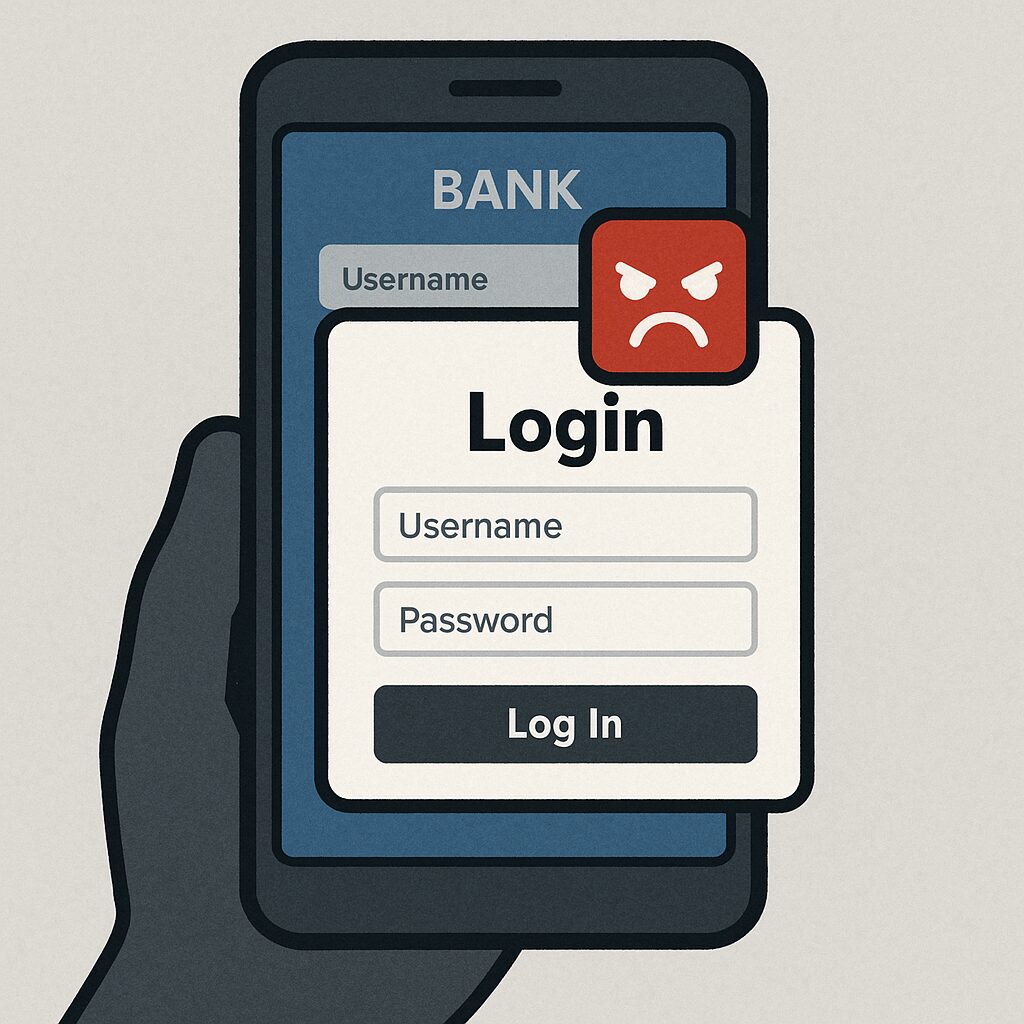
では、具体的にどのように悪用されてしまうのでしょうか。ここでは、代表的な手口と、私たちユーザーができる対策について詳しく見ていきましょう。
フィッシングや詐欺アプリの例
悪意のある開発者は、この機能を実に巧妙に悪用します。代表的なのが「タップジャッキング」と呼ばれる手口です。例えば、あなたが操作している正規のアプリの上に、目には見えない透明な偽のウィンドウを重ねます。そして、あなたが「閉じる」ボタンなどをタップしたつもりが、実はその下にある「個人情報へのアクセスを許可する」というボタンを押させてしまうのです。非常に悪質ですよね。
さらに直接的な手口として、銀行アプリやショッピングサイトのログイン画面とそっくりな偽の画面を上に重ねて表示する方法もあります。ユーザーは本物だと思い込んでIDやパスワードを入力してしまい、その情報が丸ごと盗まれてしまうのです。見た目ではほとんど見分けがつかないため、非常に厄介な攻撃と言えます。
セキュリティを高めるポイント
こうした恐ろしいリスクから自分の身を守るためには、私たち自身がしっかりと対策を講じる必要があります。まず最も重要なのは、信頼できる提供元からのアプリにのみ、この権限を許可することです。Google Playストアのレビューをしっかり確認したり、開発元が信頼できる企業かを確認したりする癖をつけましょう。
次に、インストールした覚えのないアプリや、どう考えてもその機能が必要ないアプリ(例えば、単なる電卓アプリなど)が権限を要求してきた場合は、絶対に許可しないでください。不審に感じたら、すぐにそのアプリをアンインストールするのが賢明です。また、月に一度は設定画面から「他のアプリの上に重ねて表示」を許可しているアプリ一覧を見直し、不要なものがないか”棚卸し”する習慣をつけることを強くおすすめします。
機種別「重ねて表示」の設定方法
それでは、実際にこの「他のアプリの上に重ねて表示」機能を設定する方法を見ていきましょう。AndroidとiPhoneでは仕様が大きく異なるため、それぞれの機種に分けて詳しく解説します。
Android 13/14での設定方法
Androidでは、アプリごとに個別にこの権限を許可したり、取り消したりすることができます。設定方法はいくつかありますが、代表的な手順を覚えておけば、いざという時に困りません。
設定のON/OFF手順
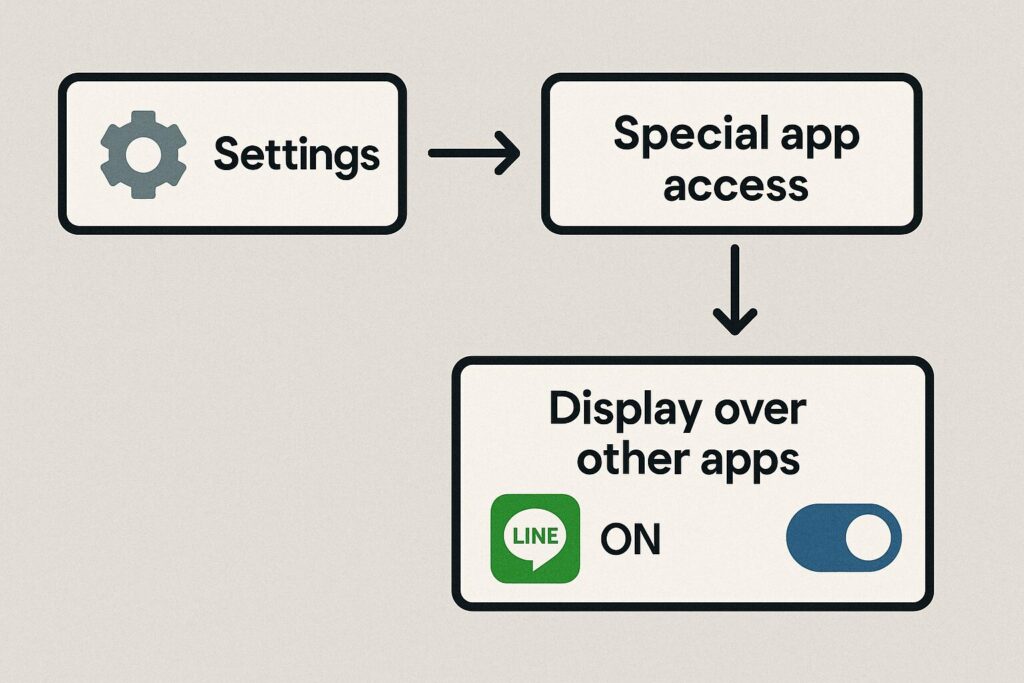
一番確実なのは、OSの「設定」アプリから変更する方法です。まず、「設定」アプリを開き、「アプリ」という項目をタップします。次に、メニューの中から「特別なアプリアクセス」や「詳細設定」といった項目を探し、その中の「他のアプリの上に重ねて表示」を選択してください。すると、この機能を使えるアプリの一覧が表示されるので、LINEを選んでスイッチをONまたはOFFに切り替えるだけです。
もっと簡単な方法もあります。ホーム画面にあるLINEのアプリアイコンを長押ししてみてください。するとメニューが表示されるので、その中にある「i」のようなマーク(アプリ情報)をタップします。開いた画面の中に「他のアプリの上に重ねて表示」という項目があるので、そこから直接設定を変更することも可能です。こちらのほうが直感的で分かりやすいかもしれませんね。
通知が表示されない・できないときの対処法
「設定をONにしようとしても、項目がグレーアウトしていて変更できない!」という経験はありませんか?実は、最近のAndroid OS(特にAndroid 13以降)では、セキュリティが強化され、Playストア以外からインストールしたアプリに対しては、この権限が簡単に許可できないように「制限付き設定」となっている場合があります。この場合、アプリ情報画面の右上にあるメニュー(点が3つ並んだアイコン)から「制限付き設定を許可」を選ぶといった、一手間が必要になることがあります。
また、悪質なアプリによって画面が操作不能になった場合は、慌てずに電源ボタンを長押しし、「セーフモード」で再起動してみてください。セーフモードでは、後からインストールしたアプリがすべて無効になるため、原因となっているアプリを安全に削除することができます。覚えておくと非常に役立つ知識です。
iPhoneでの表示と違い
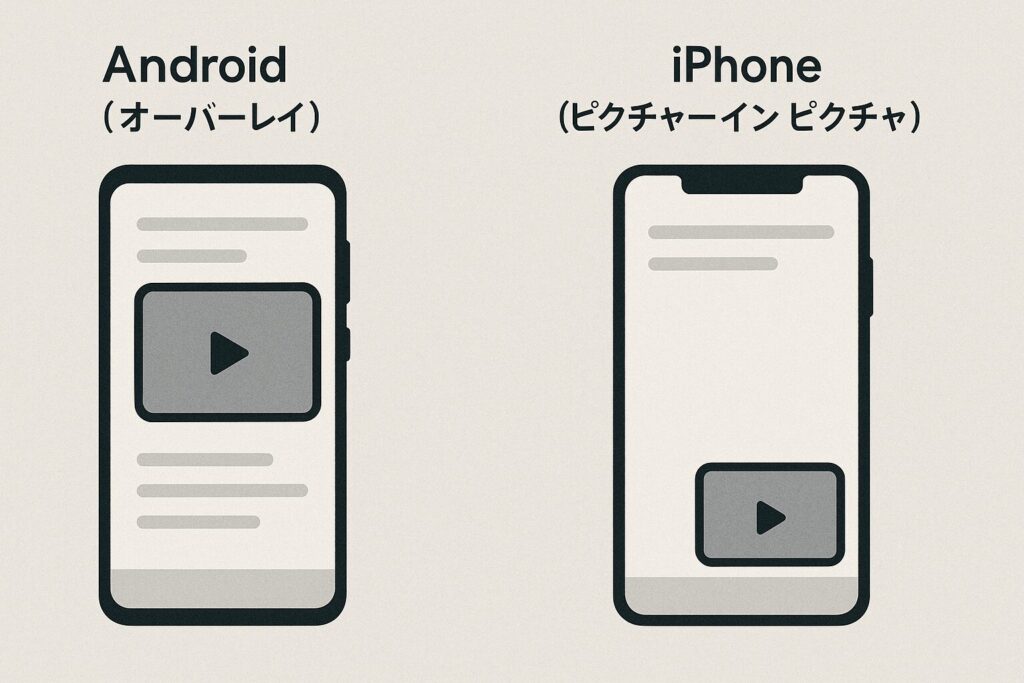
一方、iPhoneユーザーの方は「自分のiPhoneにそんな設定項目あったかな?」と思われたかもしれません。その通り、実はiPhoneには、Androidの「他のアプリの上に重ねて表示」と全く同じ機能や設定は存在しません。これは、セキュリティを重視するAppleの設計思想によるものです。
iPhoneで最も近い機能は「ピクチャ・イン・ピクチャ(PiP)」と呼ばれるものです。これは、FaceTimeでのビデオ通話中や、YouTubeなどの対応アプリで動画を再生中にホーム画面に戻ると、動画が小さなウィンドウで再生され続ける機能です。
Androidのオーバーレイ機能が、アプリに比較的自由な表示を許可するのに対し、iPhoneのPiPは、あくまでAppleが定めたルールの中で動画再生などを継続させるための、より限定的で安全性の高い機能と言えます。この違いを理解しておくと、機種変更した際などに混乱せずに済みますね。
| 機能 | Android | iPhone |
|---|---|---|
| 名称 | 他のアプリの上に重ねて表示(オーバーレイ) | ピクチャ・イン・ピクチャ(PiP) |
| 自由度 | 高い(画面の任意の位置に様々な情報を表示可能) | 低い(動画や通話画面の小窓表示が主) |
| 設定方法 | OSの設定からアプリごとにON/OFFを許可 | アプリ側が対応していれば自動で有効(一部設定あり) |
| セキュリティリスク | 悪用される危険性あり | 非常に低い |
よくある質問(FAQ)
まとめ・結論
今回は、LINEで使われる「他のアプリの上に重ねて表示」機能について、その仕組みから安全性、設定方法まで詳しく解説してきました。
この機能は、LINEでのコミュニケーションをよりスムーズで快適にしてくれる、非常に優れた機能です。しかしその一方で、便利な機能には必ずトレードオフとしてセキュリティリスクが伴うということを忘れてはいけません。重要なのは、そのリスクを正しく理解し、私たちユーザー自身が賢く機能をコントロールすることです。
信頼できるアプリかどうかを見極める目を持つこと。そして、定期的に権限設定を見直す習慣をつけること。この2つを徹底するだけで、あなたのスマホは格段に安全になります。ぜひ、この記事を読み終えた今すぐ、ご自身のスマホの設定画面を開いて、許可しているアプリ一覧を確認してみてください。その小さな一歩が、あなたの大切な情報を守ることに繋がるのです。